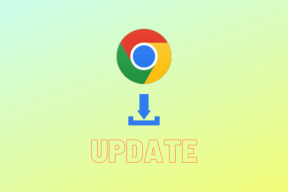القائمة الكبيرة لمفتاح وظيفة Excel (F1 إلى F12)
منوعات / / February 16, 2022
يعد Microsoft Excel ضخمًا من حيث ميزاته ووظائفه الأساسية. وكذلك اختصارات لوحة المفاتيح فيه. يمكن للقائمة على المضي قدما وعلى. ما سنفعله هو تقييد نطاقنا والتركيز فقط على مفاتيح الوظائف اليوم. سنحاول التعرف على الإجراءات المرتبطة بـ F1 إلى F12 ، قائمة بذاتها وبالاقتران مع مفاتيح مثل Alt و Ctrl و Shift.
نعلم جميعًا الحركات الأساسية مثل كيفية التنقل في الورقة وتحديد الخلايا باستخدام مفاتيح الأسهم أو اضغط على Ctrl + A لتحديد ورقة العمل بأكملها ولكن هناك مفاتيح اختصار أكثر تعقيدًا يجب عليك القيام بها أعرف.
يجب أن يقرأ: إذا كنت ترغب في استكشاف الاستخدامات الأساسية والعامة لمفاتيح الوظائف ، فاقرأ المنشور الموجود على أفضل الاستخدامات الافتراضية للمفاتيح الوظيفيةF1
| مفتاح الاختصار | عمل |
| F1 | يفتح جزء مهام تعليمات Excel. |
| السيطرة + F1 | إخفاء / إظهار شريط المهام. |
| Alt + F1 | إنشاء مخطط من البيانات في النطاق الحالي. |
| Alt + Shift + F1 | قم بإنشاء ورقة عمل جديدة. |
| السيطرة + Shift + F1 | إخفاء / إظهار الشريط وشريط المهام. |
F2
| مفتاح الاختصار | عمل |
| F2 | ينشط الخلية النشطة للتحرير. |
| السيطرة + F2 | افتح خيارات الطباعة. |
| Alt + F2 | فتح ملف حفظ كنافذة مشروطة. |
| التحول + F2 | إدراج / تحرير تعليق على الخلايا المحددة. |
| Alt + Shift + F2 | احفظ المصنف الحالي. |
F3
| مفتاح الاختصار | عمل |
| F3 | الصق اسمًا محددًا في صيغة. |
| السيطرة + F3 | فتح مربع حوار مدير الاسم. |
| تحول + F3 | فتح مربع حوار إدراج الوظيفة. |
| السيطرة + Shift + F3 | قم بإنشاء أسماء باستخدام تسميات الصفوف والأعمدة. |
F4
| مفتاح الاختصار | عمل |
| F4 | كرر الإجراء الأخير (على سبيل المثال ، إنشاء مربع نص) أو التبديل بين مراجع الخلايا. |
| السيطرة + F4 | أغلق المصنف الحالي. |
| Alt + F4 | يعطي خيار حفظ أو تجاهل التغييرات الحالية. |
| تحول + F4 | حدد الخلية التالية من اليمين إلى الحالية. يتم تبديل التحديد فقط حتى تنتقل الخلية التي تحتوي على بيانات إلى الصف التالي. |
| السيطرة + Shift + F4 | مثل Shift + F4. لكن الحركة تركت ثم إلى الصف أعلاه. |
F5
| مفتاح الاختصار | عمل |
| F5 | افتح ال اذهب إلى صندوق المحادثة. |
| السيطرة + F5 | استعادة حجم نافذة المصنف المفتوح. |
| تحول + F5 | افتح مربع الحوار "بحث / استبدال". |
F6
| مفتاح الاختصار | عمل |
| F6 | قم بالتبديل بين جزء المهام "تعليمات" ونافذة التطبيق. قم بالتبديل إلى الجزء التالي في ورقة العمل التي تم تقسيمها. |
| السيطرة + F6 | قم بالتبديل إلى نافذة المصنف التالية عندما تكون أكثر من نافذة مصنف مفتوحة. |
| تحول + F6 | قم بالتبديل إلى الجزء السابق في ورقة العمل التي تم تقسيمها. |
| السيطرة + Shift + F6 | قم بالتبديل إلى نافذة المصنف السابقة عند فتح أكثر من نافذة مصنف. |
F7
| مفتاح الاختصار | عمل |
| F7 | قم بإجراء تدقيق إملائي في النطاق المحدد. |
| السيطرة + F7 | تفعيل تحريك مؤشر النافذة بشرط عدم تكبير النافذة. |
| تحول + F7 | افتح قاموس المرادفات. |
F8
| مفتاح الاختصار | عمل |
| F8 | قم بتشغيل / إيقاف وضع التمديد. |
| السيطرة + F8 | تفعيل تغيير حجم مؤشر النافذة بشرط عدم تكبير النافذة. |
| Alt + F8 | افتح مربع حوار ماكرو. |
| تحول + F8 | تمكين إضافة إلى وضع التحديد - حدد خلايا غير متجاورة عند التمكين. |
F9
| مفتاح الاختصار | عمل |
| F9 | تحديث المصنف. يقوم بعمليات حسابية على الصيغ. |
| السيطرة + F9 | تصغير المصنف. |
| التحول + F9 | احسب ورقة العمل النشطة |
| Ctrl + Alt + F9 | احسب جميع أوراق العمل في جميع المصنفات المفتوحة ، بغض النظر عما إذا كانت قد تغيرت منذ آخر عملية حسابية. |
| Ctrl + Alt + Shift + F9 | أعد فحص الصيغ التابعة ثم احسب كل الخلايا في جميع المصنفات المفتوحة. |
F10
| مفتاح الاختصار | عمل |
| F10 | حدد شريط القائمة وأغلق القائمة المفتوحة والقائمة الفرعية في نفس الوقت. |
| السيطرة + F10 | تكبير أو استعادة نافذة المصنف المحدد. |
| التحول + F10 | اعرض القائمة المختصرة للعنصر المحدد. |
| Alt + Shift + F10 | اعرض القائمة أو الرسالة الخاصة بعلامة ذكية. |
F11
| مفتاح الاختصار | عمل |
| F11 | قم بإنشاء مخطط للبيانات في النطاق المحدد. |
| السيطرة + F11 | قم بإنشاء ورقة عمل جديدة باسم مثل Macro1 و Macro2 ... |
| Alt + F11 | قم بالتبديل بين محرر Visual Basic والمصنف النشط. |
| تحول + F11 | قم بإنشاء ورقة عمل جديدة. |
| Alt + Shift + F11 | افتح محرر البرامج النصية لـ Microsoft. |
F12
| مفتاح الاختصار | عمل |
| F12 | فتح حفظ كمربع حوار. |
| السيطرة + F12 | افتح القائمة المفتوحة. |
| التحول + F12 | احفظ المصنف الحالي. |
| السيطرة + Shift + F12 | افتح قائمة الطباعة. |
استنتاج
إذن ، هل وجدت القائمة ممتعة؟ إذا كنت تقضي معظم يومك في برنامج Excel ، فأنا أراهن أنك وجدته مفيدًا. قد لا تكون قادرًا على تذكرها وإتقانها جميعًا ، لكنني متأكد من أنك ستتذكر الأشياء التي تشعر أنها ستساعدك على تقليل جهودك.
ملحوظة:حقوق الصورة: N الأمل
انظر التالي: 6 نصائح رائعة لاختيار الخلايا لمستخدمي Microsoft Excelآخر تحديث في 02 فبراير 2022
قد تحتوي المقالة أعلاه على روابط تابعة تساعد في دعم Guiding Tech. ومع ذلك ، فإنه لا يؤثر على نزاهة التحرير لدينا. يظل المحتوى غير متحيز وأصيل.